word中输入钢筋符号的操作技巧
发布时间:2017-05-04 11:23
相关话题
建筑行业的同学们可能都会遇到一个问题,在word或者wps文字里不会输入钢筋符号,那怎么办呢?今天,小编就教大家在Word中输入钢筋符号的操作技巧。
Word中输入钢筋符号的操作步骤如下:
方法一在word中输入钢筋符号时,先在输入法里增加中文(简体)-内码(区位输入法),然后调用输10+空格就可以找到字符的快捷键(用里面带的键盘)……可以用简化命令aaa1,aaa2,……或者1001,1002,……
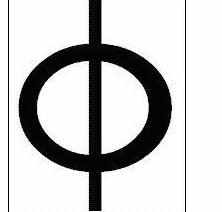
方法二HPB235钢筋符号:在word中先输入E000,然后按住ALT键,同时按下X键;HRB335钢筋符号:在word中先输入E001,然后按住ALT键,同时按下X键;HRB400钢筋符号:在word中先输入E002,然后按住ALT键,同时按下X键。
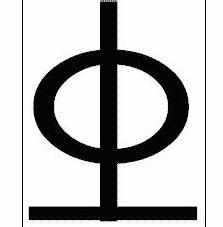
方法三WORD 中输入特殊符号(比如钢筋的一级、二级、三级)的方法:首先运行WINDOW中的“造字”程序,在文件菜单内选择“字体链接”,在出现的对话框中选“与所选择的字体链接”选“宋体”另存为“2.TTE”在WIN下的FONTS目录中即可;然后在“编辑”菜单中选“选定代码”比如选AAA1后确定,下面就可以用左侧拦中的的画笔画出你想要的符号了。接着选定“编辑”菜单中的“保存字符”,即可将字符保存了,然后在“区位输入法”中输入 “AAA 1”(前面已设定),就可以出现你想要的符号了。特别注意:造符号时应尽可能的大,否则WOED文当中显示不清楚。
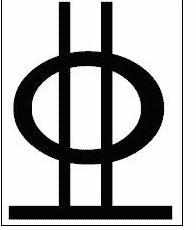
用SJQY字体(网上下载),拷入C:WINDOWSFonts下,在想写钢筋符号的时候(如WORD中)字体选择SJQY字体,也就是说只要输入ABCDE,再选择sjqy.tff字体。

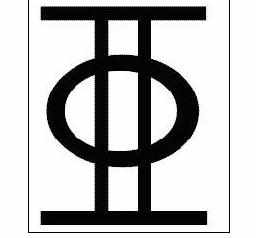
如果以上方法都不会用的话那就复制上面的图片吧.............
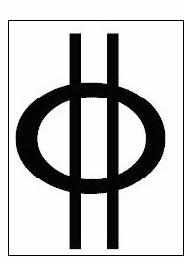
注意事项:
注意方法一在输入法里名称叫中文(简体)-内码。

word中输入钢筋符号的操作技巧的评论条评论